Κορυφαίοι 5 τρόποι για να απενεργοποιήσετε το Ringer (Τηλεφωνικές κλήσεις) σε Mac
Miscellanea / / December 05, 2023
Η Apple, από προεπιλογή, προωθεί όλες τις κλήσεις iPhone και τις ειδοποιήσεις στο Mac σας. Για μερικούς ανθρώπους, αυτό είναι βολικό. για άλλους, αυτό μπορεί να αποσπά την προσοχή όταν προσπαθείτε να εργαστείτε ή να εστιαστείτε. Εάν ανήκετε στην τελευταία κατηγορία, ακολουθούν πέντε τρόποι για να απενεργοποιήσετε το κουδούνισμα στο Mac σας.

Μπορείτε πάντα να συνδεθείτε με διαφορετικό Apple ID στο Mac ή το iPhone σας για να σταματήσετε τις κλήσεις iPhone στο Mac σας. Ωστόσο, κάτι τέτοιο θα σας στερήσει τις δυνατότητες συνέχειας του οικοσυστήματος της Apple. Αλλά μην ανησυχείτε. Ας εξερευνήσουμε τις πέντε καλύτερες επιδιορθώσεις χωρίς να αποσυνδεθείτε από το Mac ή το iPhone σας.
Διόρθωση 1: Αποσύνδεση από το Apple ID στο FaceTime (Mac)
Εάν θέλετε να εξαλείψετε όλες τις κλήσεις FaceTime ή τηλεφωνικές κλήσεις στο Mac σας, μπορείτε να αποσυνδεθείτε από το Apple ID σας από την εφαρμογή FaceTime στο Mac σας. Είναι καλύτερο από το να παραμελείτε τυχόν ρυθμίσεις στο Mac ή το iPhone σας. Ακολουθήστε αυτά τα απλά βήματα.
Σημείωση: Δεν θα μπορείτε να πραγματοποιήσετε ή να ξεκινήσετε μια κλήση από το Mac σας αφού αποσυνδεθείτε από το FaceTime.
Βήμα 1: Πατήστε Cmd + Space bar στο πληκτρολόγιο για να ανοίξετε την αναζήτηση Spotlight.
Βήμα 2: Τώρα, αναζητήστε το FaceTime και κάντε κλικ σε αυτό από τα αποτελέσματα για να το ανοίξετε.

Βήμα 3: Κάντε κλικ στο FaceTime στη γραμμή μενού.
Βήμα 4: Κάντε κλικ στις Ρυθμίσεις από το αναπτυσσόμενο μενού.

Βήμα 5: Επιλέξτε Έξοδος δίπλα στο Apple ID σας.

Βήμα 6: Ένα αναδυόμενο παράθυρο θα εμφανιστεί τώρα στην οθόνη. κάντε κλικ στην επιλογή Έξοδος.
Και τώρα, θα αποσυνδεθείτε από το Apple ID σας στην εφαρμογή FaceTime και δεν θα λαμβάνετε κλήσεις iPhone στο Mac σας.

Διαβάστε επίσης: Πώς να αποσυνδέσετε το iPhone από το Mac εντελώς ή μερικώς
Διόρθωση 2: Απενεργοποιήστε το FaceTime σε Mac
Το Mac σας επιτρέπει επίσης να απενεργοποιήσετε το FaceTime προσωρινά αντί για αποσύνδεση από το Apple ID σας. Η απενεργοποίηση του FaceTime στο Mac σας θα λειτουργεί σαν να αποσυνδέεστε από το Apple ID σας από την εφαρμογή FaceTime. Η μόνη διαφορά είναι ότι μπορείτε να το ενεργοποιήσετε ξανά με ένα κλικ χωρίς να εισάγετε τον κωδικό πρόσβασής σας. Ας μάθουμε πώς να το κάνουμε.
Βήμα 1: Πατήστε Cmd + Space bar στο πληκτρολόγιο για να ξεκινήσει η αναζήτηση Spotlight.
Βήμα 2: Τώρα, αναζητήστε το FaceTime και κάντε κλικ για να το ανοίξετε.

Βήμα 3: Κάντε κλικ στο FaceTime στη γραμμή μενού.
Βήμα 4: Τώρα, κάντε κλικ στην επιλογή Απενεργοποίηση FaceTime. Και αυτό είναι. Το FaceTime θα απενεργοποιηθεί στο Mac σας μέχρι να το ενεργοποιήσετε ξανά.
Υπόδειξη: Ακολουθήστε τα ίδια βήματα για να ενεργοποιήσετε ξανά το FaceTime στο Mac σας όταν χρειάζεται.
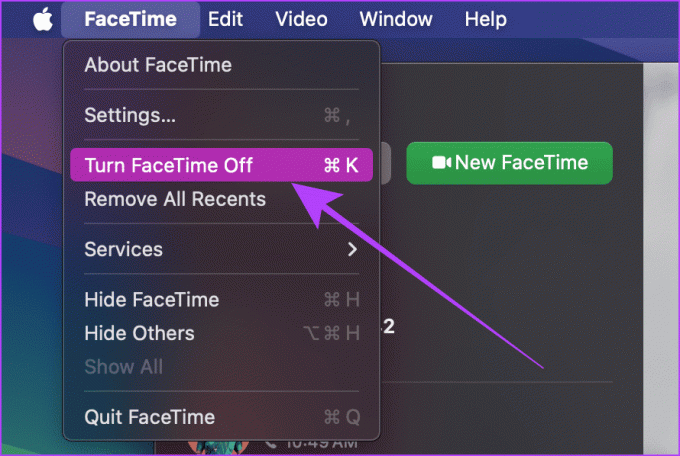
Διαβάστε επίσης: Πώς να κάνετε σίγαση κλήσεων στο iPhone (περισσότερες από μία μέθοδοι).
Διόρθωση 3: Απενεργοποίηση κλήσεων σε άλλες συσκευές (iPhone)
Όταν το Mac σας είναι συνδεδεμένο, θα λαμβάνει όλες τις κλήσεις σας στο iPhone σας. Ευτυχώς, μπορείτε να το απενεργοποιήσετε από το iPhone σας μέσα σε λίγα πατήματα. Με αυτόν τον τρόπο θα σταματήσουν μόνο οι τηλεφωνικές κλήσεις (κλήσεις από την εταιρεία κινητής τηλεφωνίας), όχι οι κλήσεις FaceTime.
Βήμα 1: Εκκινήστε την εφαρμογή Ρυθμίσεις στο iPhone σας. τώρα μετακινηθείτε προς τα κάτω και πατήστε Τηλέφωνο.
Βήμα 2: Πατήστε «Κλήσεις σε άλλες συσκευές».
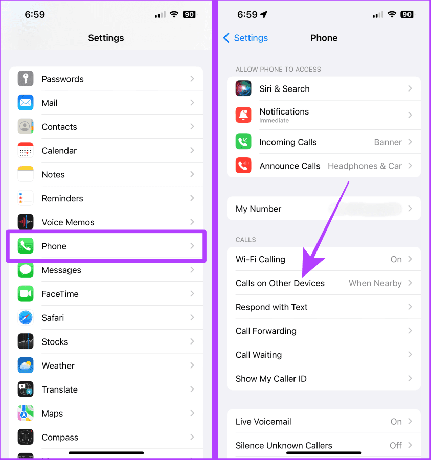
Βήμα 3: Απενεργοποιήστε την εναλλαγή για «Να επιτρέπονται οι κλήσεις σε άλλες συσκευές» ή το Mac σας για να σταματήσετε τις τηλεφωνικές κλήσεις στο Mac σας.
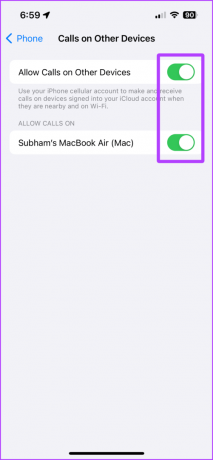
Διόρθωση 4: Απενεργοποίηση κλήσεων iPhone από τις προτιμήσεις FaceTime (Mac)
Εάν δεν έχετε πρόσβαση στο iPhone σας και θέλετε να σταματήσετε τις τηλεφωνικές κλήσεις χρησιμοποιώντας το Mac σας, μην ανησυχείτε. Μπορείτε ακόμα να εξαιρεθείτε από τις τηλεφωνικές κλήσεις από το Mac σας. Και πάλι, αν το κάνετε αυτό θα σταματήσετε μόνο τις τηλεφωνικές κλήσεις, όχι τις κλήσεις FaceTime. Ας δούμε τα βήματα που πρέπει να ακολουθήσουμε.
Βήμα 1: Πατήστε Cmd + Space bar στο πληκτρολόγιο του Mac σας για να ξεκινήσει η αναζήτηση Spotlight.
Βήμα 2: Τώρα, αναζητήστε το FaceTime και κάντε κλικ στο αποτέλεσμα για να το ανοίξετε.

Βήμα 3: Κάντε κλικ στο FaceTime από τη γραμμή μενού.
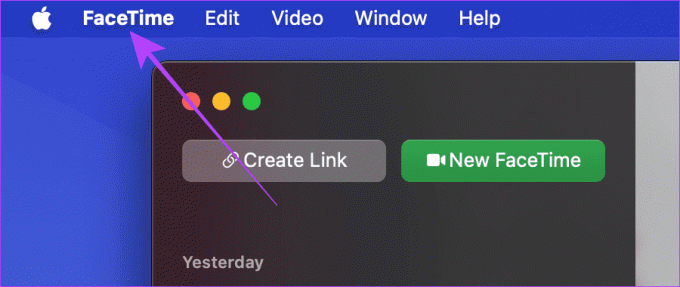
Βήμα 4: Κάντε κλικ στις Ρυθμίσεις από το αναπτυσσόμενο μενού.

Βήμα 5: Στις ρυθμίσεις FaceTime, καταργήστε την επιλογή του πλαισίου για Κλήσεις από iPhone. Αυτό είναι.

Διόρθωση 5: Λάβετε βοήθεια από τη λειτουργία εστίασης σε Mac
Εστιάστε στο Mac είναι ένα ισχυρό εργαλείο που μπορεί να βοηθήσει στην αποτροπή περισπασμών και όλων των τύπων κλήσεων (συμπεριλαμβανομένων των κλήσεων FaceTime). Και, αν δεν θέλετε να αλλάξετε μόνιμα τις ρυθμίσεις του Mac ή του iPhone σας, μπορείτε να λάβετε βοήθεια από τη λειτουργία εστίασης στο Mac σας. Εδώ είναι τα απλά βήματα που πρέπει να ακολουθήσετε.
Σημείωση: Αυτή η μέθοδος θα λειτουργήσει εάν η προσαρμοσμένη λειτουργία εστίασης είναι στο Mac σας.
Βήμα 1: Κάντε κλικ στο Κέντρο ελέγχου στη γραμμή μενού του Mac σας.
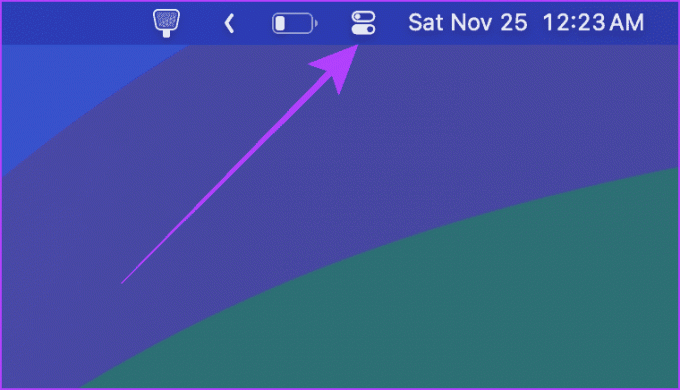
Βήμα 2: Τώρα, κάντε κλικ στο Focus.
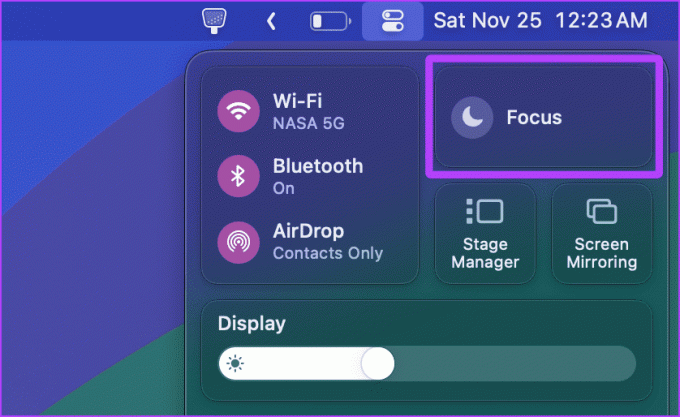
Βήμα 3: Κάντε κλικ στις Ρυθμίσεις εστίασης στη λίστα.

Βήμα 4: Απενεργοποιήστε την εναλλαγή για κοινή χρήση σε όλες τις συσκευές.
Σημείωση: Αυτό είναι ένα υποχρεωτικό βήμα. Εάν δεν απενεργοποιήσετε την κοινή χρήση μεταξύ συσκευών, οι κλήσεις θα αποκλειστούν και στο iPhone σας.
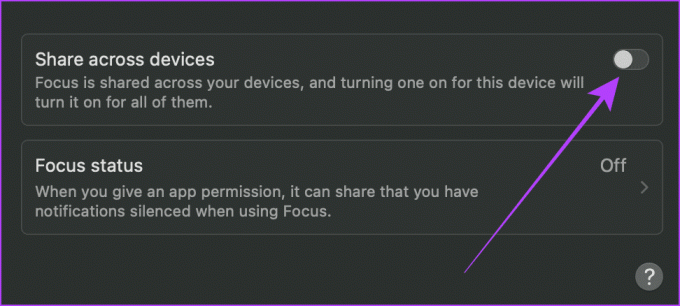
Βήμα 5: Τώρα, κάντε κλικ στο Μην ενοχλείτε.
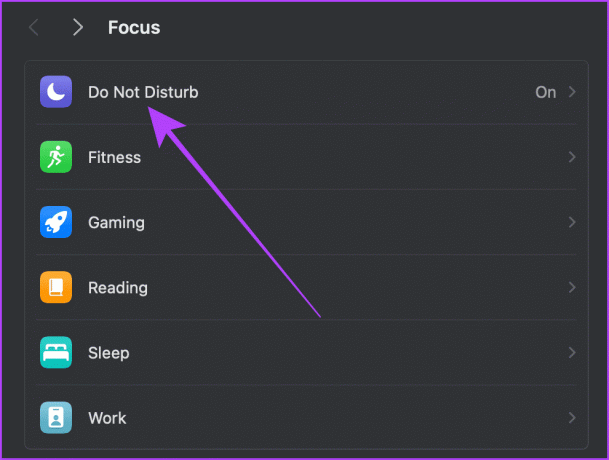
Βήμα 6: Κάντε κλικ στην επιλογή Επιτρεπόμενα άτομα.
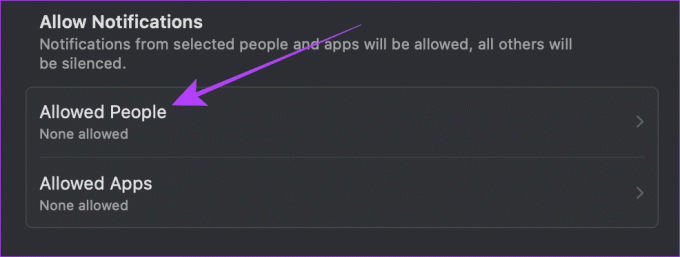
Βήμα 7: Κάντε κλικ στον επιλογέα μενού δίπλα στην επιλογή Να επιτρέπονται οι κλήσεις από.
Σημείωση: Εάν έχετε προσθέσει κάποιον από την Προσθήκη ατόμων, καταργήστε τον ή μπορεί να σας καλέσει ακόμα και όταν η εστίαση είναι στραμμένη.

Βήμα 8: Κάντε κλικ και επιλέξτε Μόνο Επιτρεπόμενα άτομα και κάντε κλικ στο Τέλος.
Τώρα που η εστίαση «Μην ενοχλείτε» έχει προσαρμοστεί, ας δούμε πώς να ενεργοποιήσετε την εστίαση «Μην ενοχλείτε» στο Mac σας.
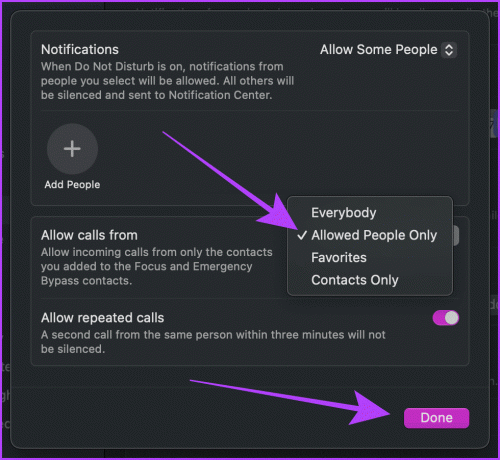
Βήμα 9: Κάντε κλικ στο Κέντρο ελέγχου από τη γραμμή μενού.
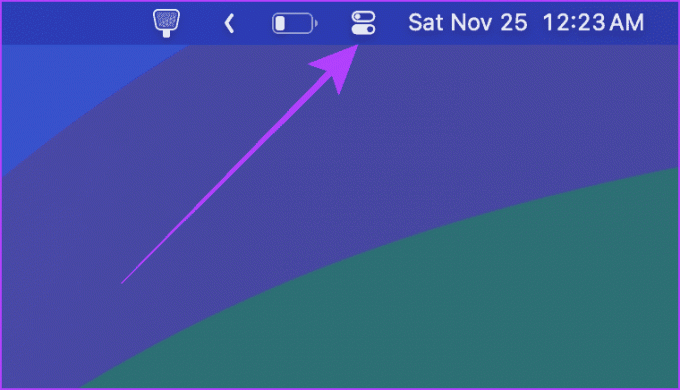
Βήμα 10: Κάντε κλικ στο Focus.
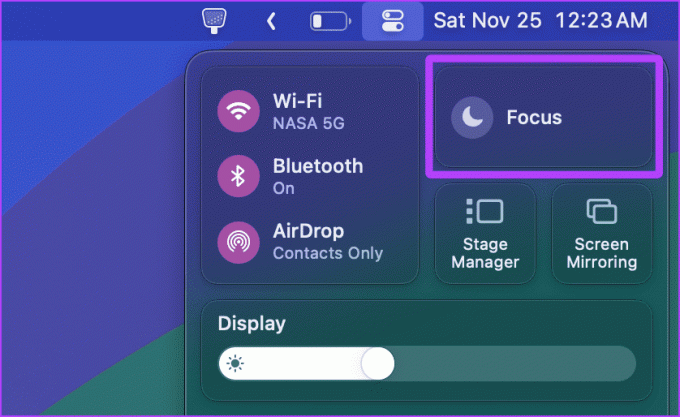
Βήμα 11: Κάντε κλικ και ενεργοποιήστε την εστίαση Μην ενοχλείτε. Και τώρα, δεν θα λαμβάνετε κλήσεις iPhone στο Mac σας.
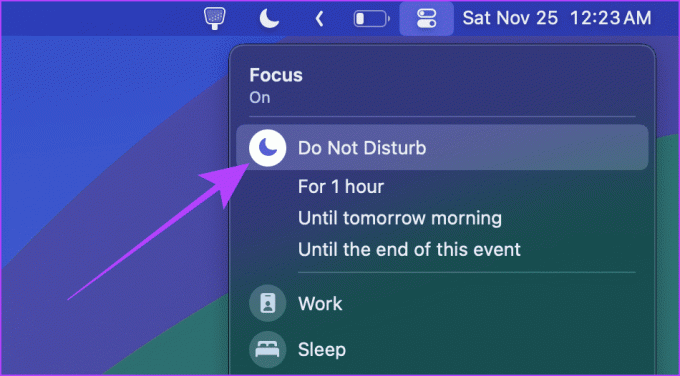
Διαβάστε επίσης: Πώς να μοιραστείτε τον κωδικό πρόσβασης Wi-Fi από το Mac στο iPhone και αντίστροφα.
Μπόνους: Απενεργοποιήστε ή αποσυνδέστε το Wi-Fi στο iPhone σας
Το Mac σας θα λαμβάνει τις κλήσεις σας iPhone όταν και οι δύο συσκευές είναι συνδεδεμένες στο ίδιο τοπικό δίκτυο. Έτσι, μπορείτε να δοκιμάσετε να αποσυνδέσετε το iPhone σας από το Wi-Fi για να σταματήσετε προσωρινά τις κλήσεις iPhone στο Mac σας.
Εδώ είναι τα βήματα που πρέπει να ακολουθήσετε:
Μέθοδος 1
Βήμα 1: Σύρετε προς τα κάτω από πάνω δεξιά για πρόσβαση στο Κέντρο Ελέγχου του iPhone σας. Εάν έχετε iPhone με Touch ID, σύρετε το δάχτυλό σας προς τα πάνω από κάτω.
Βήμα 2: Πατήστε στο λογότυπο Wi-Fi για να αποσυνδέσετε το iPhone σας από το Wi-Fi.

Μέθοδος 2
Βήμα 1: Ανοίξτε την εφαρμογή Ρυθμίσεις και πατήστε Wi-Fi.
Βήμα 2: Πατήστε και απενεργοποιήστε την εναλλαγή για Wi-Fi.
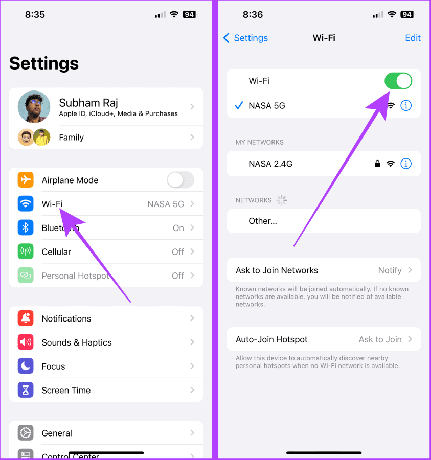
Όχι άλλες κλήσεις που αποσπούν την προσοχή στο Mac
Είτε χρειάζεστε μια προσωρινή είτε μόνιμη επιδιόρθωση, αυτές οι λύσεις είναι εγγυημένα ότι θα σταματήσουν τις κλήσεις iPhone στο Mac σας. Ανάλογα με τις ανάγκες σας, μπορείτε να χρησιμοποιήσετε οποιαδήποτε από τις μεθόδους για να αναλάβετε τον έλεγχο του Mac σας.
Τελευταία ενημέρωση στις 30 Νοεμβρίου 2023
Το παραπάνω άρθρο μπορεί να περιέχει συνδέσμους συνεργατών που βοηθούν στην υποστήριξη της Guiding Tech. Ωστόσο, δεν επηρεάζει τη συντακτική μας ακεραιότητα. Το περιεχόμενο παραμένει αμερόληπτο και αυθεντικό.

Γραμμένο από
Με την πρώιμη έκθεση στα τηλέφωνα Nokia Symbian, η Subham εθίστηκε στα smartphone και την τεχνολογία των καταναλωτών. Φέρνει 1,5 χρόνο συγγραφικής εμπειρίας με εξαιρετικές ερευνητικές δεξιότητες. Το Subham έλκεται από την τεχνολογία με αισθητική γοητεία και εξαιρετική διεπαφή χρήστη. Επίσης, εστιάζει κυρίως στο οικοσύστημα της Apple. Στον ελεύθερο χρόνο του, ο Subham μπορεί να βρεθεί να βουτάει στην έρευνα και να απολαμβάνει μια καλή ανάγνωση.



